Come installare Mod per Skyrim Special Edition su Xbox One o PlayStation 4

The Elder Scrolls V: Skyrim Special Edition è ora disponibile su PlayStation 4 e Xbox One, e per la prima volta, le "mod" sono disponibili per i giocatori della console.
Se non hai familiarità con il termine, le mod sono modifiche apportate al giocatore (e in questo caso, ufficialmente sanzionate) al gioco principale. Possono fare qualsiasi cosa, dall'aggiungere nuovi costumi a interi rami di ricerca completi di oggetti, incantesimi e benefici. Le mod sono sempre state uno dei grandi vantaggi che i giocatori di PC hanno avuto sui giocatori di console, specialmente con giochi come i sequestri di Elder Scrolls. Ma ora anche i giocatori di console possono divertirsi. Ecco come.
Per iniziare con le mod in Skyrim
Per iniziare a utilizzare le mod nella Skyrim Special Edition , è necessario un account Bethesda.net. Vai al sito di Bethesda e registrati per un account.
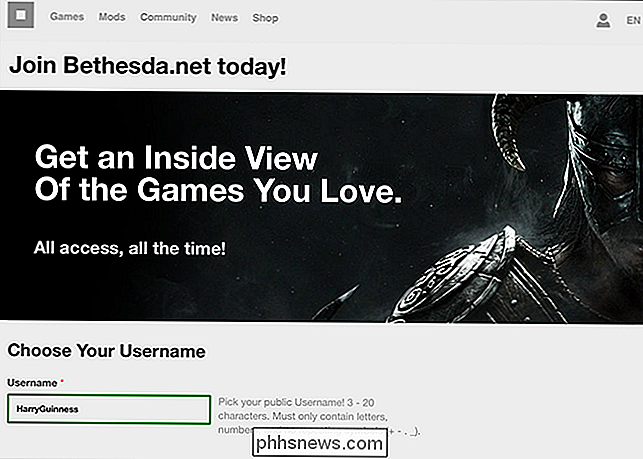
Quindi avvia Skyrim sulla tua console. Sto usando una PlayStation 4, ma il processo dovrebbe essere molto simile su Xbox One.
Dal menu principale, seleziona Mod.

Accedi con i dettagli del tuo account Bethesda appena impostati.
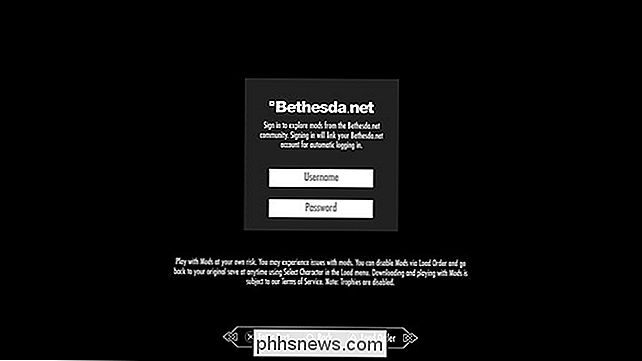
Mentre tu accedi, verrai trattato con un bel messaggio di avviso che ti informa che le modifiche possono interrompere il gioco in qualsiasi momento.

Una volta entrato, visualizzerai una griglia di mod apprezzate e molto apprezzate. Le revisioni della comunità sono davvero importanti nella comunità di modding. Le mod molto apprezzate sono di solito più eccitanti e hanno meno probabilità di avere effetti imprevedibili.
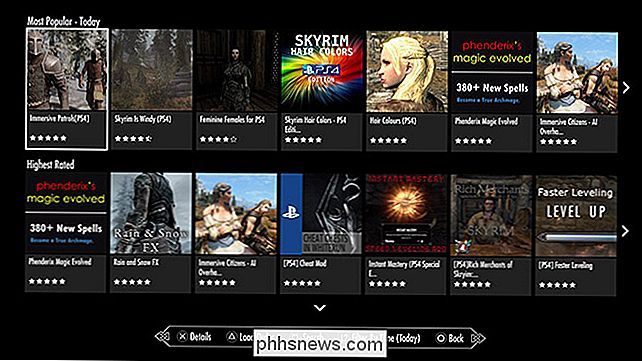
Puoi sfogliare tutte le mod (ce ne sono oltre 5000) o usare le opzioni Cerca e Filtro per trovare una mod specifica
Once ne hai trovato uno che ti piace, selezionalo e fai clic su Scarica. Vale la pena leggere la descrizione per vedere se c'è qualche altra mod con cui è incompatibile. Bethesda non ha mentito su mod che hanno il potenziale per creare situazioni strane.
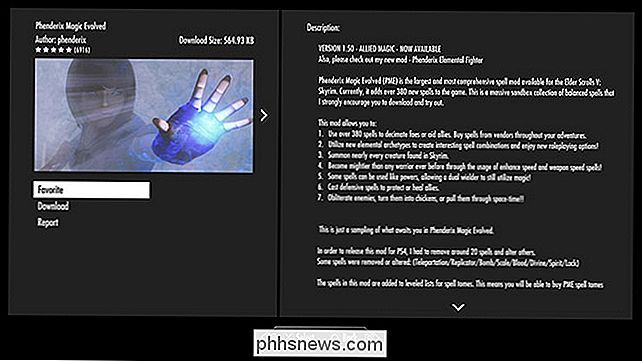
Puoi scaricare tutte le mod che vuoi; assicurati che non interferiscano l'uno con l'altro.
Per configurare quali mod sono attive o eliminare quelle che non usi più, seleziona Carica ordine dal menu Mods. Qui puoi vedere quali mod hai attivato o abilitarli, disabilitarli ed eliminarli.
Potresti anche riordinarli. Ad esempio, se hai una mod che modifica le trame su Skyrim e una mod che cambia la trama della sola neve, ti consigliamo di assicurarti che la mod neve sia caricata dopo la larghezza di Skyrim mod-altrimenti, vedrai le trame dalla mod di Skyrim e non dalla mod di neve
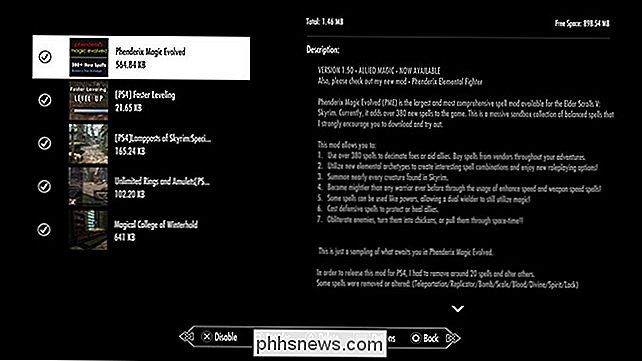
Quando hai finito, torna al menu principale e carica il file di salvataggio. Il gioco mostrerà un altro avvertimento che ti dice che le mod sono abilitate in modo che i trofei su PlaysStation e Achievements su Xbox siano disabilitati.

Fai clic su Sì e il gioco inizierà. Qualsiasi modifica apportata alla mod sarà effettiva.
Mentre sei in gioco, puoi controllare quali mod hai in esecuzione andando al menu di pausa e selezionando Mods. Devi lasciare il gioco per abilitarlo o disabilitarlo.
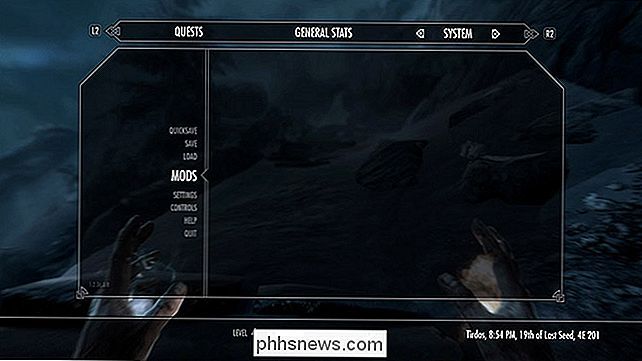
Ora stai facendo funzionare Skyrim con le mod sulla tua console. Prendi questo, i giocatori PC!

Come ottimizzare lo spazio di archiviazione musicale del tuo iPhone per liberare spazio
Nonostante le crescenti dimensioni di archiviazione di ogni generazione di iPhone e altri dispositivi iOS, è davvero facile riempirle. Se il tuo problema di gestione dello storage è il risultato di troppa musica, c'è una nuova funzionalità introdotta in iOS 10 che rende facile ottimizzare lo spazio di archiviazione e liberare spazio.
![WinX DVD Ripper Platinum V8.5.0 Licenza gratuita Giveaway [sponsorizzato]](http://phhsnews.com/img/how-to-2018/winx-dvd-ripper-platinum-v8.jpg)
WinX DVD Ripper Platinum V8.5.0 Licenza gratuita Giveaway [sponsorizzato]
L'industria del DVD è in declino, il che può essere visto dalla drammatica diminuzione degli abbonati al DVD di Netflix. Tuttavia, molte persone sono davvero preoccupate per il loro possesso di film e musica che acquistano. Per loro, solo se ricevono un disco fisico pieno di media ricercati, lo possiedono veramente.



